有料動画編集ソフトである「VideoStudio」を試用してみて、「AviUtl」とどのように違うか比較してみました。
※この記事内での「VideoStudio」「PowerDirctor」「Adobe Premiere Elements」「VideoPad」はそれぞれ、「VideoStudio X8」「PowerDirctor 14」「Adobe Premiere Elements 14」「VideoPad v3.87」の事を指しています。(バージョン表記がないものもそう解釈してください)
参考:おすすめの無料・有料動画編集ソフトランキング【違いを比較】
VideoStudioとは?
「VideoStudio」は、「Sony Creative Software」社が販売している有料動画編集ソフトです。
動画編集ソフトの中でもかなり扱いやすく、それでいて機能も優れているのが特徴。
少し前まではVideoStudioがシェアを独占している感じでしたが、最近は「VideoStudio」に似た「PowerDirctor」というソフトが台頭してきており、シェアがかなり奪われている様子です?(今現在、Amazonのランキングや価格comで抜かれています)
機能の比較
正直言って、「VideoStudio」「Adobe Premiere Elements」「PowerDirector」はかなり操作性も機能も似通っているので、どれを使っても大して変わらないかもしれません。
※「VideoPad」だけはこれら3つとは明らかに違う感じです
動作の軽さ
有料動画編集ソフト全般に言える事ですが、AviUtlと比べると、何をするのも若干重く感じます。
カット1つするのでもモッサリしているのでちょっとイライラします。
取っ付きやすさ
正直、私はAviUtlに慣れてしまっているので何とも言い辛いですが、多分VideoStudioの方が取っ付き易いです。
あとエフェクトとかトランジションとかが全て、選択段階で視覚的に表示されているのが分かりやすくて良いです。AviUtlはテキストだけなので、初見じゃどういうエフェクトなのか分かりづらいです。
まぁ操作になれてしまえば逆に視覚的に表示されているのが鬱陶しく感じるかもしれませんが。。
エフェクトの種類は優秀
どちらも同じくらいです。(参考:AviUtlのエフェクトの全種類)
| VideoStudioのエフェクト種類 |
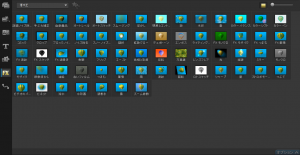 |
「Adobe Premiere Elements」には若干負けている感じがします。「PowerDirector」とは同じくらい。
キーフレームの入れ方は微妙
「キーフレーム」(AviUtlで言う所の「中間点」)の入れ方は正直微妙です。UIが微妙な上に、この画面自体がめちゃくちゃ重くてイライラします。
これならAviUtlの方が断然良いです。
あと「Adobe Premiere Elements」と「PowerDirector」では、下記のような全く同じようなUIでキーフレームを挿入するのですが、使いやすさの面で言うと、この両方にも負けている感じです。
| Adobe Premiere Elements 14 | PowerDirector 14 |
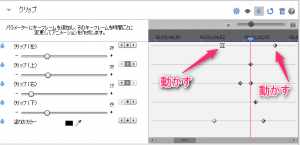 | 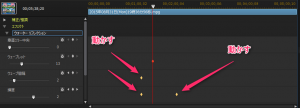 |
トランジション機能は優秀
AviUtlで言う所の「シーンチェンジ」は、AviUtlより多分優秀です。
かなり種類があります。↓
ただ、AviUtlではシーンチェンジを追加する事ができるので、実質種類はいくらでも増やせます。
エンコード機能は微妙
種類的には以下のように「AVI」「MP4」「WMV」MOV」しかありません。
AviUtlでは、「FFmpegOUT」という「FFmpeg」を利用してエンコードできるプラグインなどが有るため、実質出力できない動画形式・コーデックは存在しないと言っても過言ではないので、エンコード機能はAviUtlの圧勝です。
他のソフトも比較すると「Adobe Premiere Pro CC>AviUtl>PowerDirector>VideoPad>Adobe Premiere Elements>VideoStudio」と言った感じです。
※「Adobe Premiere Pro CC」は、エンコードを全て「Adobe Media Encoder CC」という別ソフトに丸投げするので、エンコード機能はめちゃくちゃ優秀です
※「VideoPad」はPC内のエンコーダーを使用できるのがかなり良い
※「PowerDirector」はH.265を使用できるみたいなのでVideoPadより順位を上げました
ネット上の情報がそこそこある
AviUtlに比べると全然ですが、VideoStudioは結構人気の動画編集ソフトなので、わからない事があっても、ググれば結構解決する事が多いです。
公式マニュアルも結構分かりやすいので、操作に迷う事は無さそうです。
音声波形がタイムラインに表示されるので分かりやすい
タイムライン上の音声オブジェクトに「音声波形」が表示されるのでカット編集などがしやすいです。(有料動画編集ソフトならほとんどそうですが)
AviUtlの場合はタイムライン上にも表示されませんし、別途音声波形を画面に表示しても「選択中のフレームの音声波形」しか表示されないのでカットなどはやり辛いと言えます。
Youtuberなど、波形の無音部分を頼りにカットを多用しまくる人からしたら必須機能かもしれません。
ナレーション・デスクトップキャプチャ動画を直接差し込めるのが良い
「この部分に自分の声を差し込みたい!」という場合や「デスクトップキャプチャした動画をそのまま差し込みたい!」という場合に、VideoStudioの機能だけで完結出来ます。
AviUtlでは「別ソフトでわざわざ録音・キャプチャして別途差し込む」みたいに面倒な事をしなければいけません。
ちなみに「PowerDirector」にも同じ機能が付いていますが、「Adobe Premiere Elements」には「録音機能」しか付いていません。(デスクトップキャプチャする場合には別ソフトが必須)
まとめ
動作がモッサリしているという点を除けば、使いやすさも機能性も特に言うことなしです。
さすが動画編集ソフトの王道と言った感じです。全くの動画編集初心者でもすぐに使いこなせるようになれると思います。
最後に)私の動作環境
参考として、私のPCのスペックとかその他諸々について書いておきます。
- OS:Windows 7 Ultimate
- CPU:i7 2600k(OCしてません)
- GPU:AMD Radeon HD 7700(4GB)
- メモリ:4+4+2+2GB(計12GB)
- サウンドカード:Xonar DG
- 常駐ソフト:Avast、Thunderbird、LINE、Screenpresso、foobar2000等
- インストールした場所:DドライブHDD(7200rpm)
- Windowsエアロ:無効
- 特記:特に凝ったカスタマイズもしてないし、変なソフトとかも入れてません。
AviUtlより優れている点について他にも何かありましたらコメントして頂けると幸いです。(単純に知りたい)

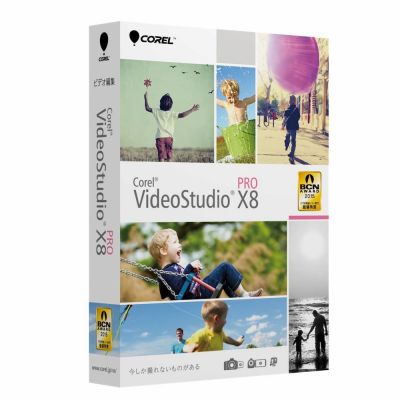

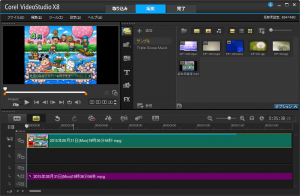
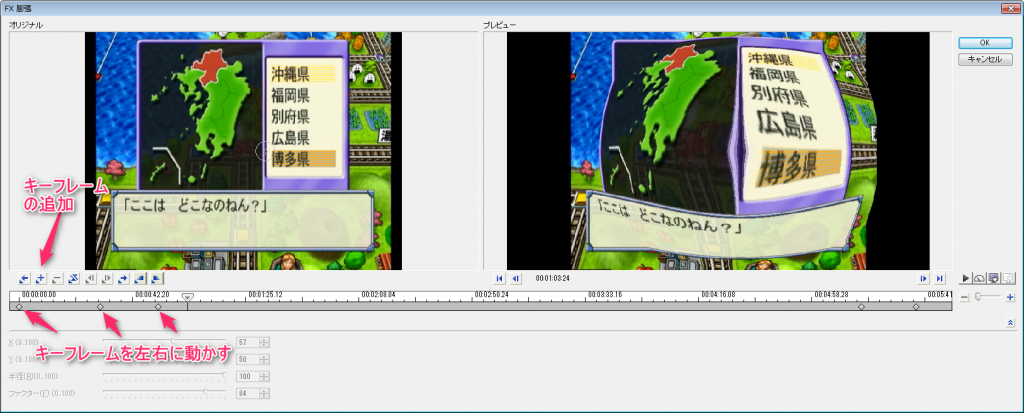
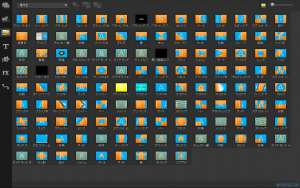
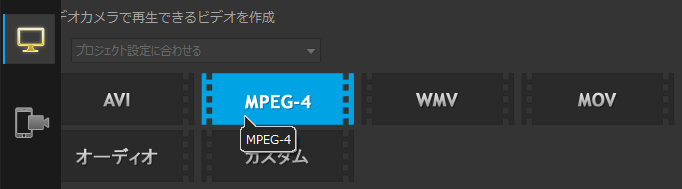
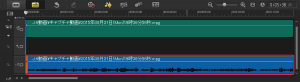
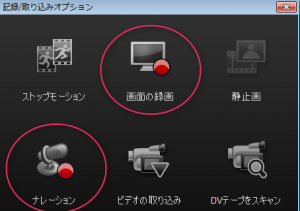
コメント